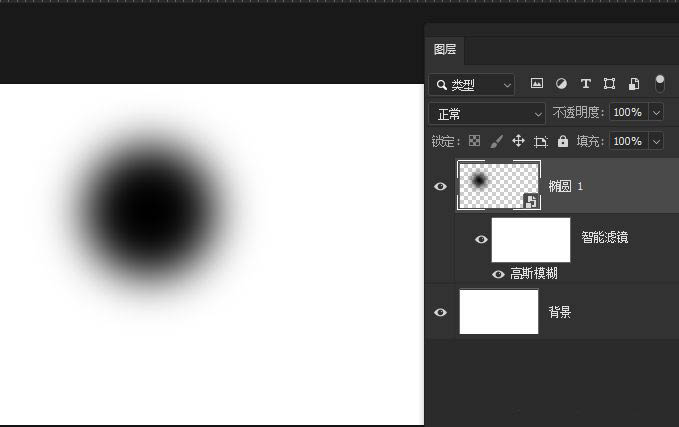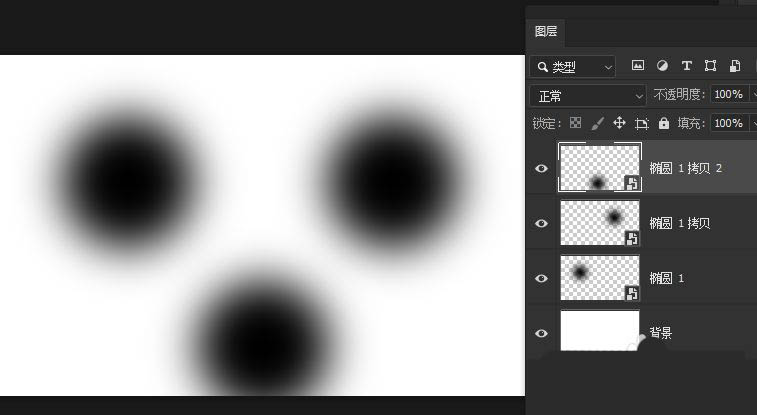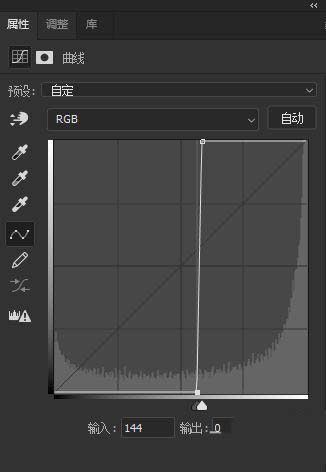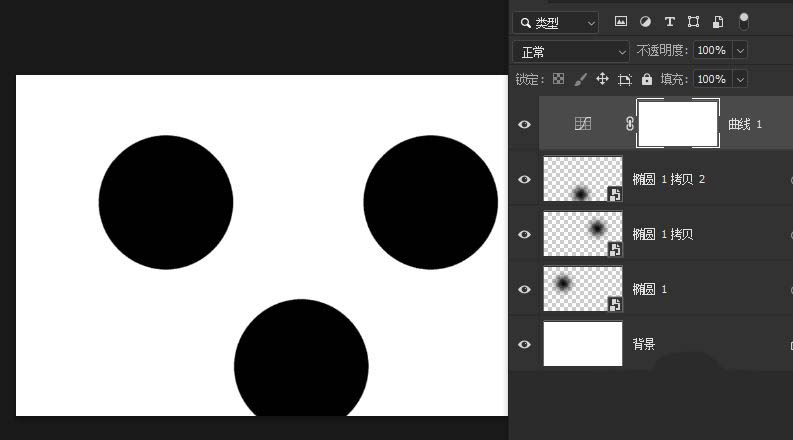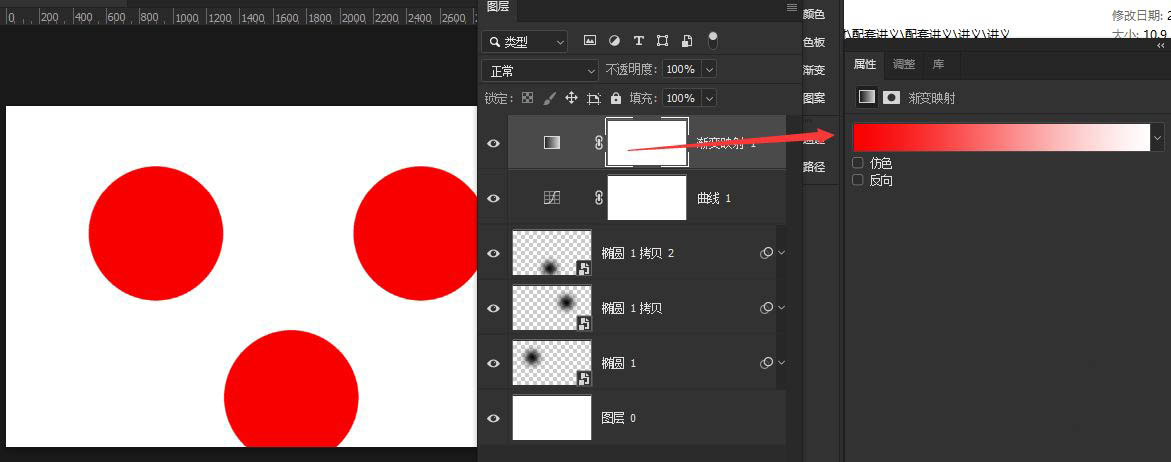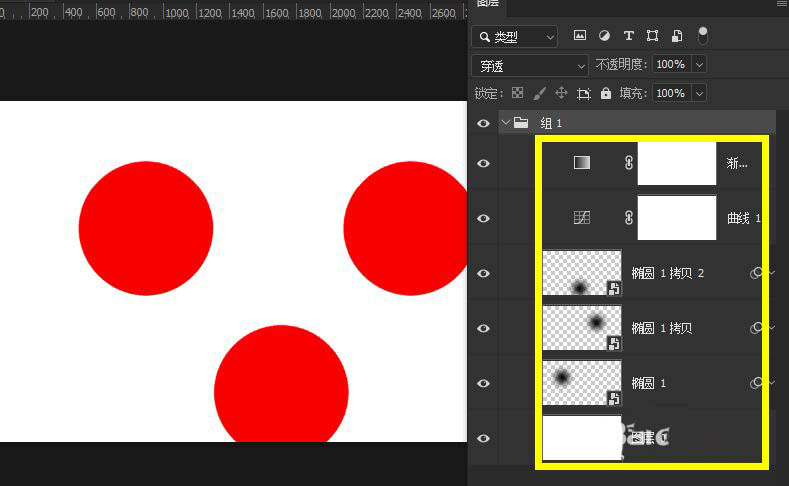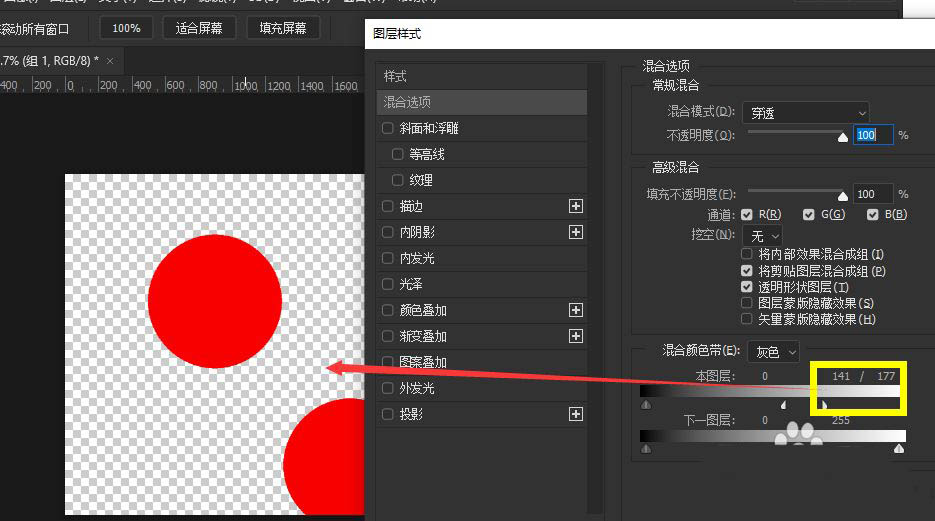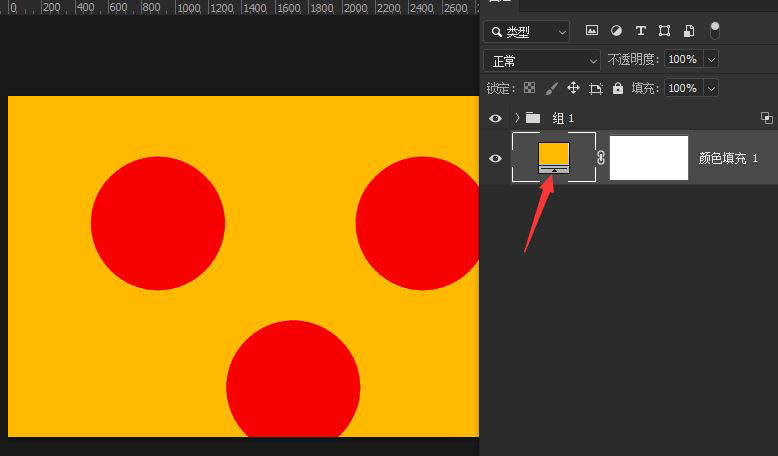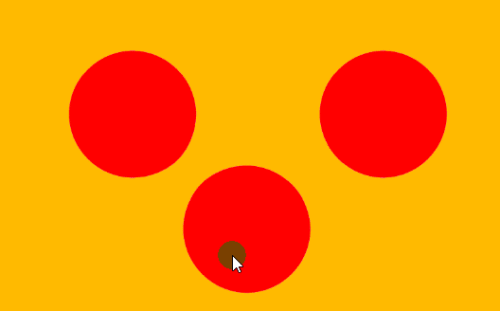在3D软件中有融合命令可以将两个三维对象像两个水珠一样融合在一起,但是ps中也可以实现,需要使用一些命令来实现,下面我们就来看看详细的教程。
- 软件名称:
- Adobe Photoshop 2021 v22.4.0.195 v2 ACR13.2 一键直装特别版
- 软件大小:
- 2.55GB
- 更新时间:
- 2021-05-14立即下载
首先我们在Photoshop中新建一个空白文档,背景图层是白色,然后绘制三个黑色的圆形形状图层,见下图所示。

然后将当前的形状图层转为智能对象图层,并添加高斯模糊滤镜,模糊大小合适就行,见下图所示。
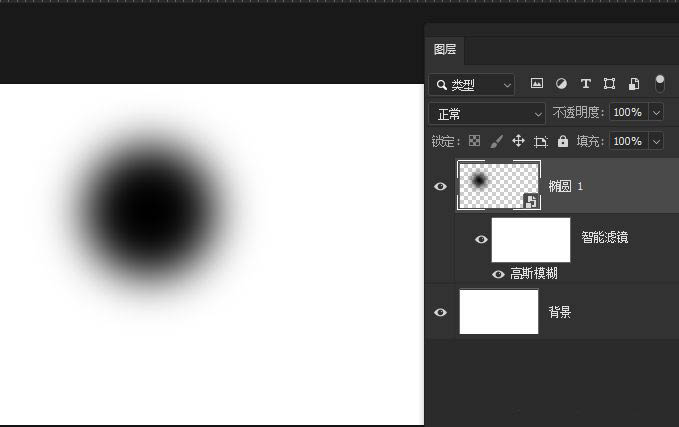
将当前的智能对象图层复制两个,并移动到合适的位置,见下图所示。
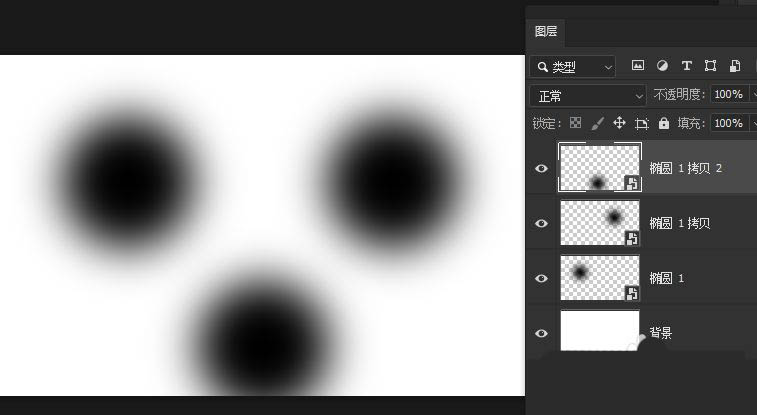
在最上层位置添加一个曲线调整图层,并调整曲线,增大对比度,使模糊后的原型,重新显示清晰的边缘,见下图所示。
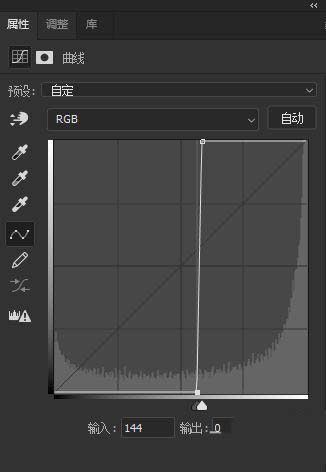
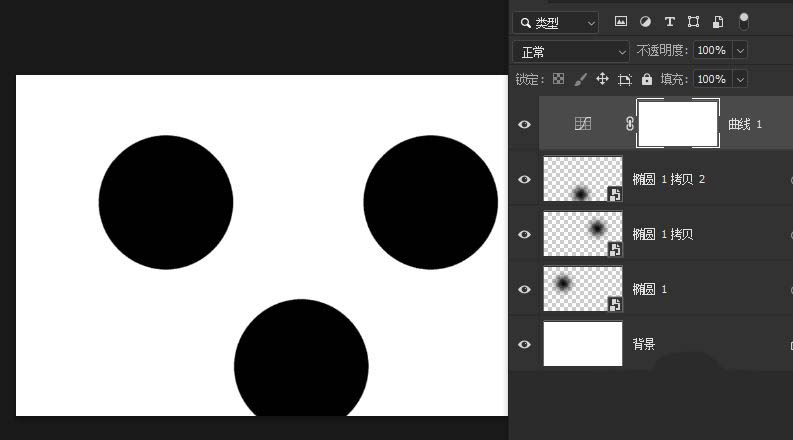
在最上层创建一个渐变映射图层,将渐变色设置为红色到白色渐变,或者其他彩色到白色渐变,见下图所示。
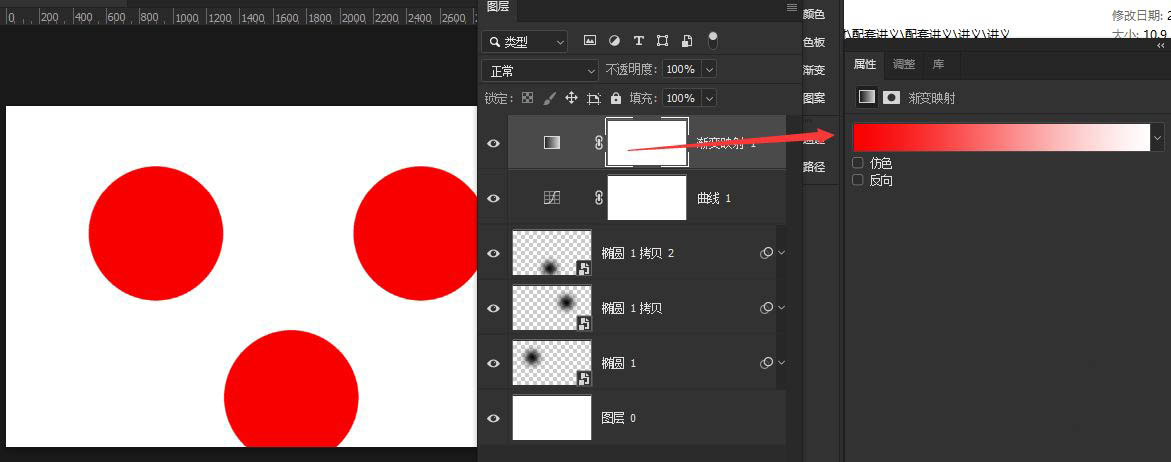
将所有层放在同一个图层组中,见下图所示。
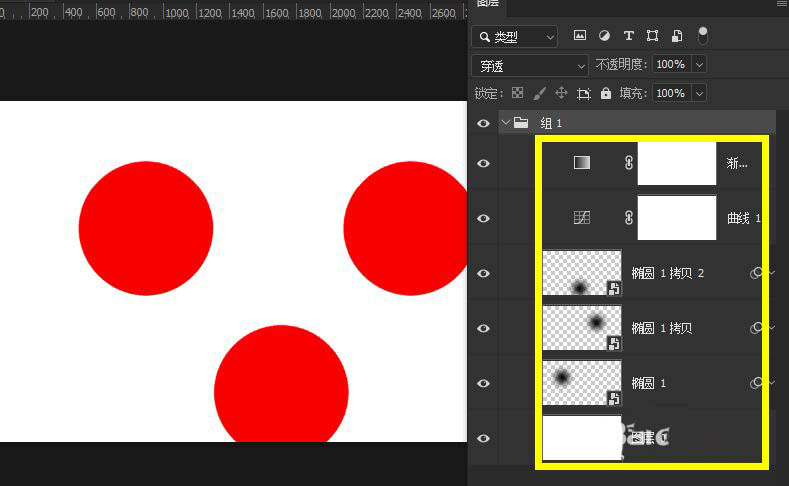
双击图层组打开图层样式对话框,将混合颜色带下面的本图层右侧的滑块向左适当移动,直到图像中看不见白色背景为止,见下图所示。
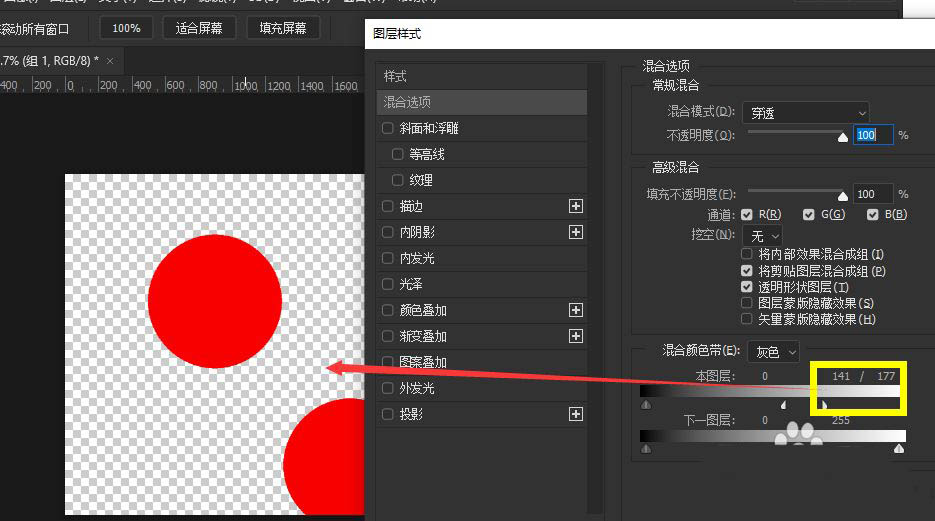
在最底层添加一个任意颜色的背景,注意,不要放在图层组内,见下图。
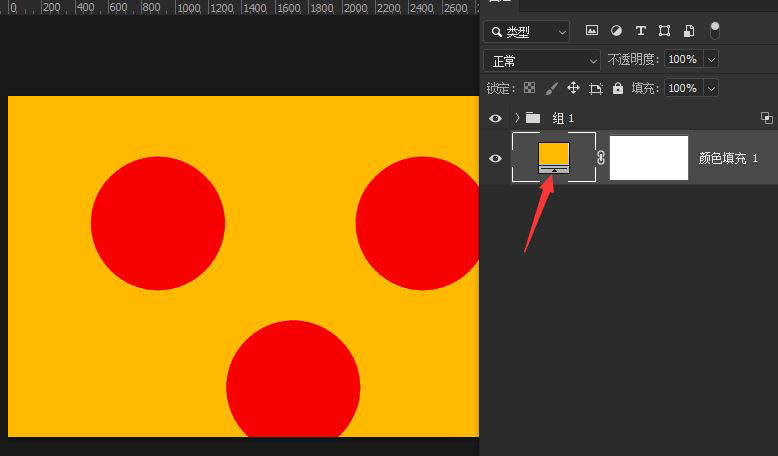
大功告成了,现在我们只需要用鼠标随便拖动任何一个圆形,靠近另一个圆形时,就会生成动画的融合效果了,见下图所示。
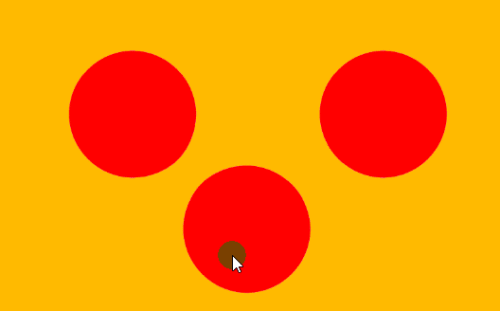
注意事项:
充分利用调整图层混合颜色带抠图在本例中很重要
js